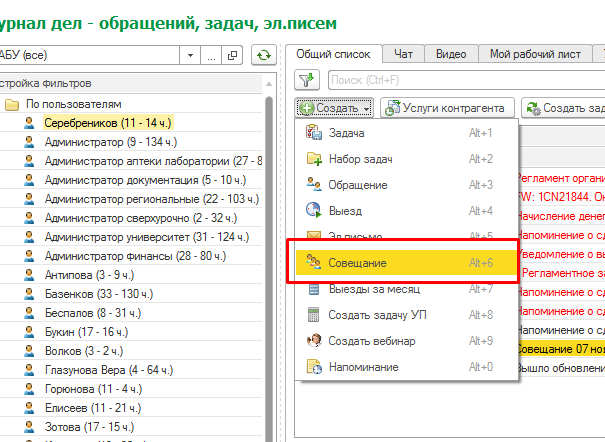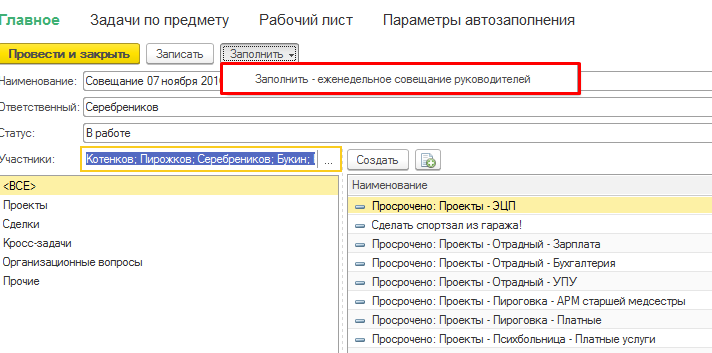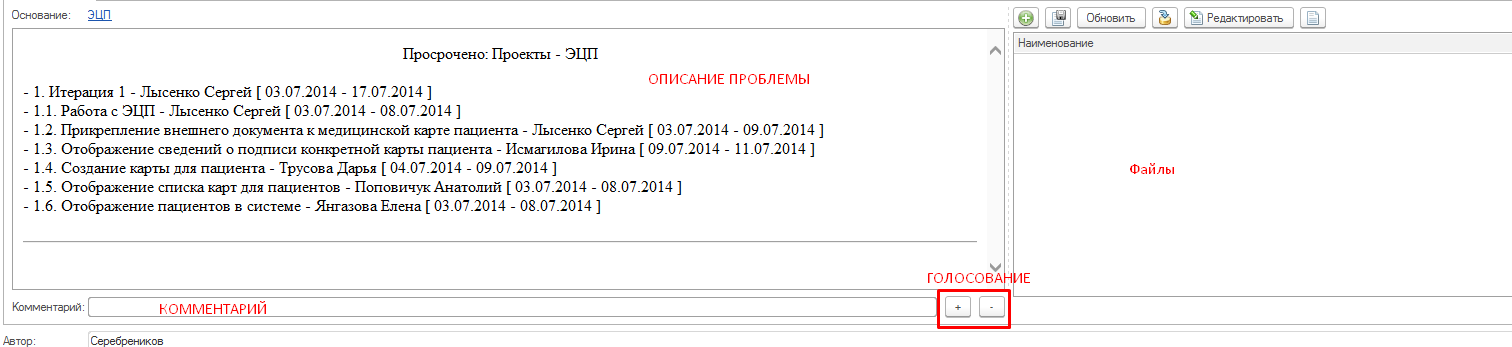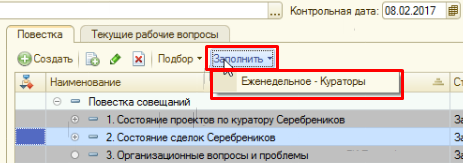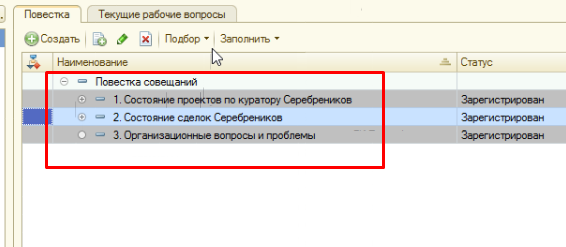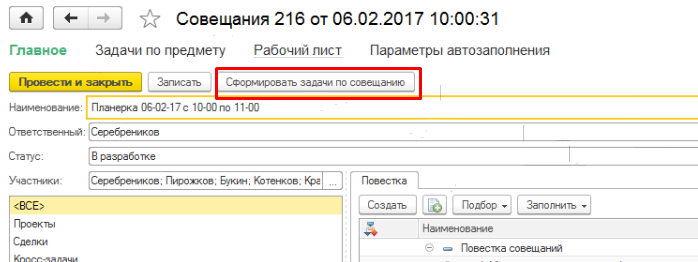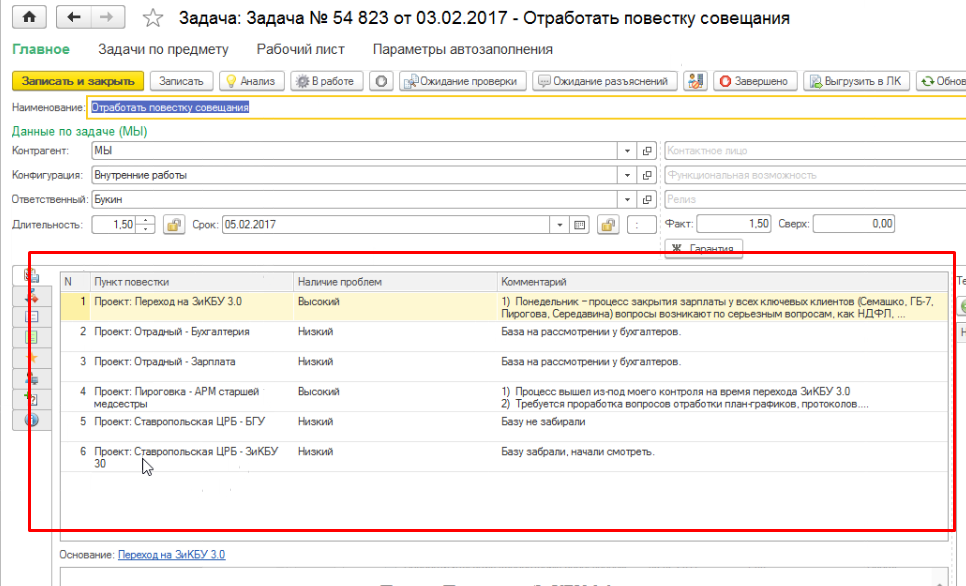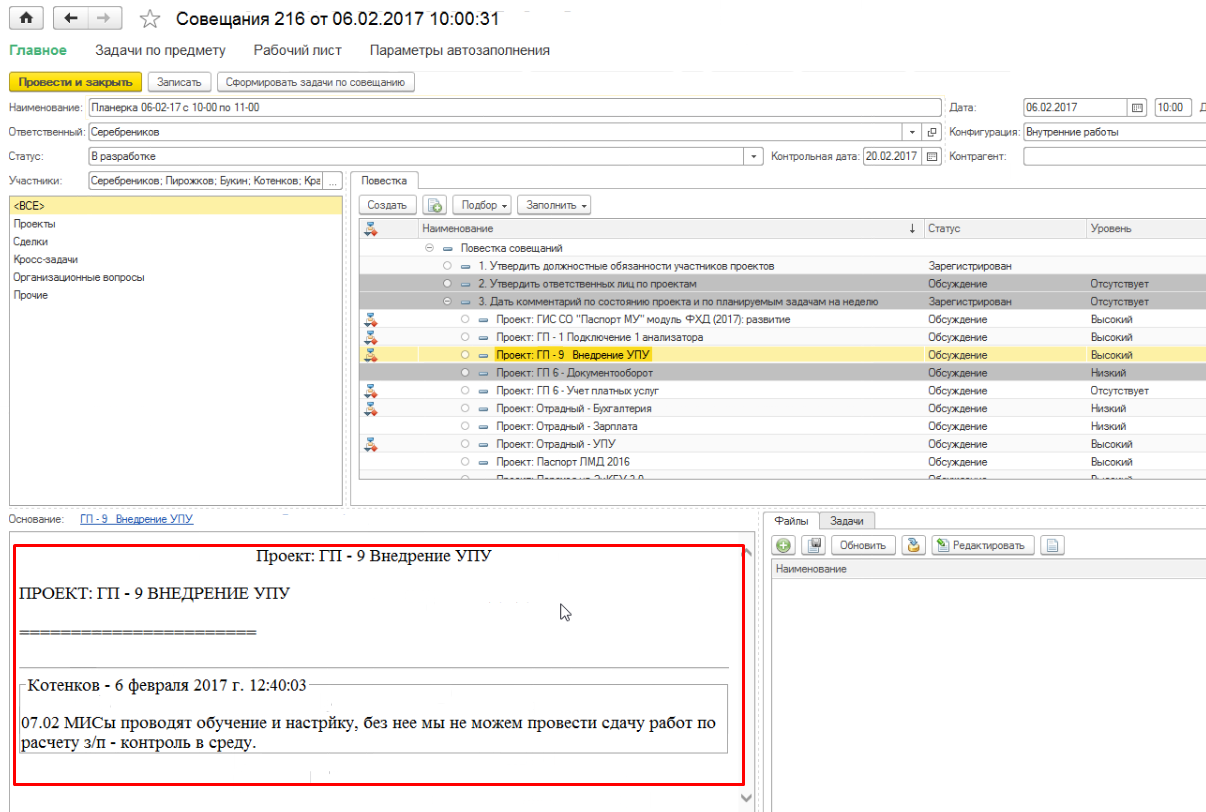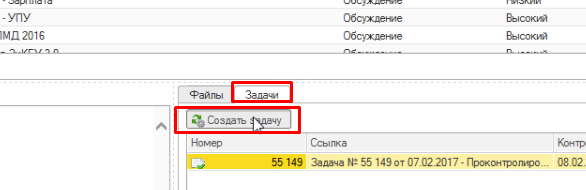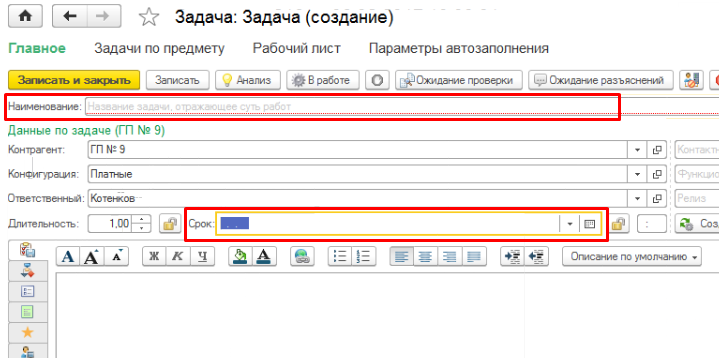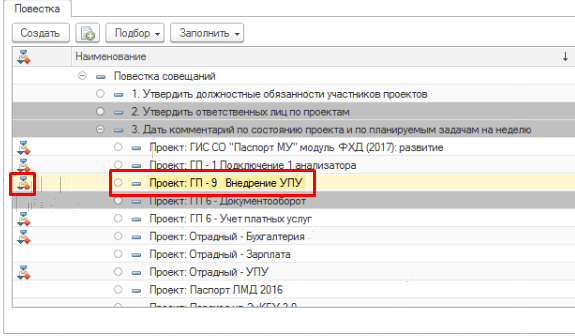ФУНКЦИОНАЛЬНАЯ ВОЗМОЖНОСТЬ "Совещания"
Функциональное назначение:
Инструкция:
Скачать инструкцию в формате PDF Совещания
- Создание совещаний
Редактирование шапки совещания и определение состава участников
В шапке совещания определяется тема совещания – наименование, ответственный модератор – Ответственный, Конфигурация – раздел работ по которому собираемся, Контрагент – если проект посвящен конкретному направлению работ. Набор участников накидывается Ответственным в режиме, отображенном на рисунке.
Наполнение повестки
Повестка совещания наполняется по разделам (тематикам). Список тематик определяется стандартно из системного справочника. Повестка формируется ответственными лицами путем заведения пункта повестки
Повестку можно заполнять автоматически по процедурам, указанным в подменю «Заполнить»
Отзывы и голосование
По каждому пункту повестки можно:
- оставить комментарии
- прикрепить файлы (дополнительные материалы)
- проголосовать (оставить рейтинг)
Голосование увеличивает рейтинг пункта повестки и выражает общее мнение о проблеме, ее важности.
Во время планирования совещания часто возникает необходимость включить тот или иной вопрос в повестку совещания. Для того, чтобы это сделать, необходимо:
- В УП выделить нужную задачу в списке, кликнуть по ней правой кнопкой мыши, в появившемся меню перейти: Включить в… Включить в состав совещания (Рис. 1).
Рис. 1 – Включение задачи в состав совещания
- В появившемся окне подтвердить включение задачи в состав предстоящего совещания, нажав на кнопку Да (Рис. 2).
Рис. 2 – Подтверждение включения задачи в состав совещания
- После этого ввести тему обсуждения в поле появившегося окна (Рис. 3).
- Нажать на кнопку ОК.
Рис. 3 – Окно описания темы обсуждения
- При помощи кнопки Создать создадим новое совещание (Рис. 4).
Рис. 4 – Переход к созданию нового совещания
- На появившейся форме необходимо заполнить следующие поля: Наименование совещания (Рис. 5), Конфигурация и другие необходимые поля.
Рис. 5 – Форма создания совещания
- Нажать на кнопку Сохранить (Кнопка со значком дискеты).
- Переходим на вкладку Текущие рабочие вопросы (Рис. 6).
Рис. 6 –
- Выделяем нужную тему для обсуждения в списке и нажимаем на кнопку Включить в повестку.
Рис. 7 –
- Двойным кликом в поле Тематика открываем окно выбора тематики совещания (Рис. 8).
Рис. 8 – Окно выбора тематики совещания
- Нажимаем на кнопку Записать и закрыть.
- Видим, что тема перешла со вкладки Текущие рабочие вопросы на вкладку Повестка (Рис. 9).
Рис. 9 – Задача включена в повестку совещания
Формирование планерки к совещанию
В УП появилась возможность подготовить план совещания для руководителей.
Создаем Совещание и заполняем его. Нужно нажать Заполнить - Еженедельные кураторы.
В закладке Повестка нажимаем на этот пункт для заполнения планерки.
В этот момент заполняется три основных пункта повестки: информация по проектам (в которых указанный ответственный является куратором), состояние сделок и общий раздел для вопросов организационного характера.
Повестка совещаний представлена в виде списка.
Подробнее о пунктах повестки:
Состояние проектов – перечисляется список проектов и выводится тот руководитель, который отвечает за проект. Происходит взаимодействие между руководителем и куратором с еженедельной отчетностью.
Состояние сделок – все сделки, которые ведет данный куратор (незакрытые). Закрытые сделки в этот раздел не попадают. Это должно дисциплинировать руководителей закрывать сделки своевременно.
Организационные вопросы – пункт для обсуждения остальных проблем и вопросов.
Формирование задач во время планерки
Нажимаем кнопку Сформировать задачи по совещанию. Это действие сформирует набор задач, который предназначается указанным ответственным лицам.
Кнопка запускает процесс формирования задач по планерке
Задачи называются Отработать повестку совещания. От типовых задач они отличаются. В их составе перечислен набор пунктов повестки, которые в начале приходят незаполненным. Заходим внутрь задачи и по каждой строчке указываем риск Наличия проблем (отсутствует, высокий, низкий) и пишет свой Комментарий.
Заполненная задача: указаны пункты повестки, наличие проблем и комментарии.
Отработав каждый пункт повестки, нажимаем Записать и закрыть и завершаем задачу. В момент завершения задачи написанный Комментарий переходит в пункт повестки и отображается в левом нижнем окне, в содержании повестки.
Комментарий отображается в этом окне.
На каждый пункт повестки выделяется 0,25 часа. Предполагается, что за это время сотрудник должен составить представление о проблеме или проекте и отписаться по ней в задаче.
Постановка задач во время совещания
После того как все пункты повестки отработаны, начинается совещание. В ходе совещания можно оперативно поставить задачу на человека. Для этого делаем следующие действия:
Встаем на строчку проекта. Переходим на вкладку Задачи и нажимаем кнопку Создать задачу.
Открывается форма создания с задачи, в которой уже заполнены все нужные поля: привязка к совещанию, ответственное лицо и другие. Указать необходимо лишь Название задачи и Срок выполнения. Таким образом совещание наполняется задачами.
В созданной задаче необходимо указать только Наименование и Срок.
Как только задача по повестке создана, рядом со строкой совещания автоматически появляется иконка, которая обозначает то, что по результатам обсуждения проблемы были розданы задачи.